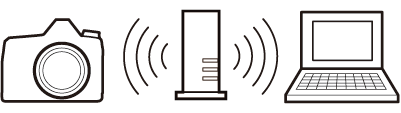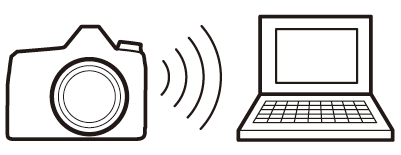Tilslutning til computere
For at uploade billeder til en computer skal du tilslutte kameraet via et trådløst netværk eller ved hjælp af det medfølgende USB kabel.
Tilslutning via USB
Tilslut kameraet med det medfølgende USB kabel. Du kan derefter bruge NX Studio-softwaren til at kopiere billeder til computeren til visning og redigering.
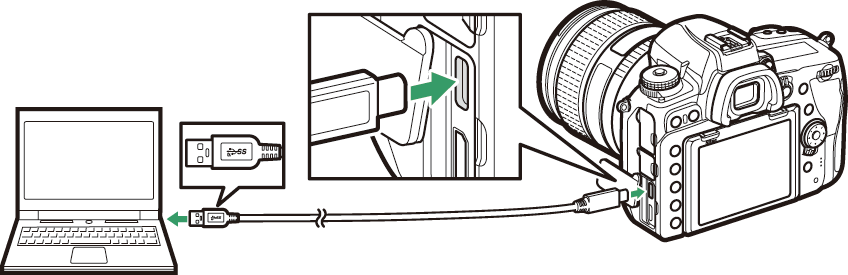
Installation af NX Studio
Du skal bruge en internetforbindelse, når du installerer NX Studio. Besøg Nikon websted for at få de seneste oplysninger, herunder systemkrav.
-
Download det seneste NX Studio-installationsprogram fra webstedet nedenfor, og følg instruktionerne på skærmen for at fuldføre installationen.
https://downloadcenter.nikonimglib.com/ -
Bemærk, at du muligvis ikke kan downloade billeder fra kameraet med tidligere versioner af NX Studio.
Kopiering af billeder til en computer ved hjælp af NX Studio
Se onlinehjælpen for detaljerede instruktioner.
-
Tilslut kameraet til computeren.
Når du har slukket kameraet og sikret, at et hukommelseskort er isat, skal du tilslutte det medfølgende USB kabel som vist.
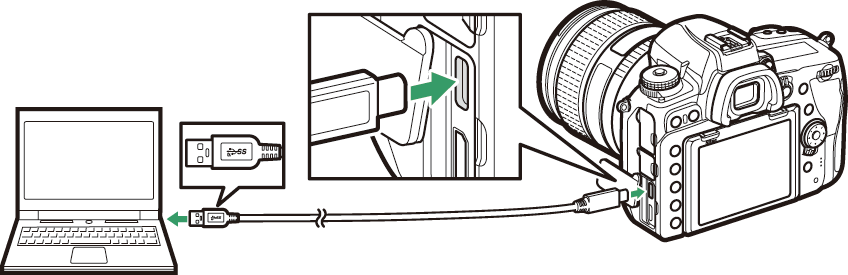 Brug af en kortlæser
Brug af en kortlæserBilleder kan også kopieres fra et hukommelseskort, der er sat i en tredjepartskortlæser. Du bør dog kontrollere, at kortet er kompatibelt med kortlæseren.
-
Tænd kameraet.
-
Nikon Transfer 2-komponenten i NX Studio starter. Nikon Transfer 2 billedoverførselssoftware er installeret som en del af NX Studio.
-
Hvis der vises en meddelelse, der beder dig om at vælge et program, skal du vælge Nikon Transfer 2.
-
Hvis Nikon Transfer 2 ikke starter automatisk, skal du starte NX Studio og klikke på ikonet "Importer".
-
-
Klik på [ ].
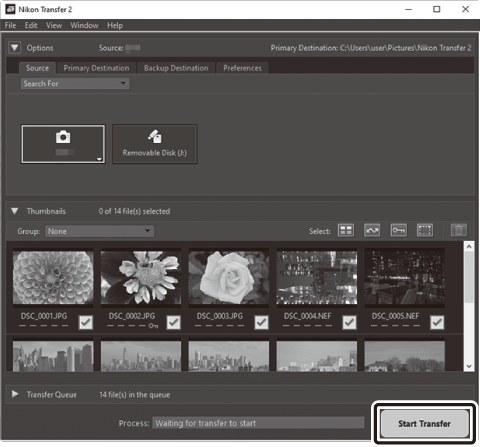
Billeder på hukommelseskortet vil blive kopieret til computeren.
-
Sluk kameraet.
Tag USB kablet ud, når overførslen er fuldført.
Windows 10 og Windows 8.1 viser muligvis en AutoPlay-prompt, når kameraet er tilsluttet.
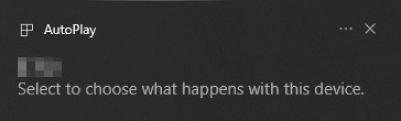
Klik på dialogboksen, og klik derefter på [
] for at vælge Nikon Transfer 2.
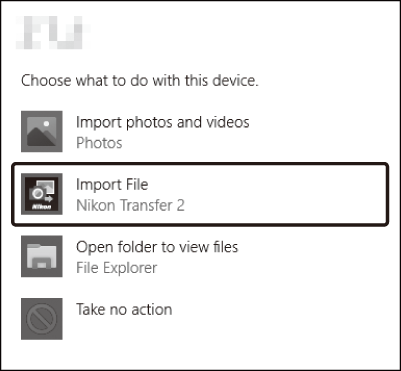
Hvis Nikon Transfer 2 ikke starter automatisk, skal du bekræfte, at kameraet er tilsluttet, og derefter starte Image Capture (et program, der følger med macOS ) og vælge Nikon Transfer 2 som det program, der åbner, når kameraet registreres.
Forsøg ikke at overføre videoer fra hukommelseskortet, mens det er sat i et kamera af et andet mærke eller model. Hvis du gør det, kan det resultere i, at videoerne bliver slettet uden at blive overført.
-
Sluk ikke kameraet, og tag ikke USB kablet ud, mens overførslen er i gang.
-
Brug ikke magt eller forsøg på at indsætte stikkene i en vinkel. Sørg også for at holde stikkene lige, når du frakobler kablet.
-
Sluk altid kameraet, før du tilslutter eller frakobler et kabel.
-
For at sikre, at dataoverførslen ikke afbrydes, skal du sørge for, at kameraets batteri er fuldt opladet.
Tilslut kameraet direkte til computeren; tilslut ikke kablet via en USB hub eller et tastatur. Tilslut kameraet til en forudinstalleret USB port.
Trådløse netværk (Wi-Fi)
Følgende metoder kan bruges til at oprette forbindelse til en computer via Wi-Fi. For mere information, se "Netværksforbindelser" ( Netværksforbindelser ).
Indbygget Wi-Fi
Brug punktet [ ] i kameraets opsætningsmenu til at oprette forbindelse til computere enten direkte eller via en trådløs router.
|
Tilslutning via en trådløs router |
Direkte trådløs forbindelse |
WT-7 trådløs sender
Tilslutning af en WT-7 trådløs sender aktiverer punktet [ ] i opsætningsmenuen. Med Camera Control Pro 2 (fås separat) kan kameraet styres og billeder gemmes på computeren, efterhånden som de tages.
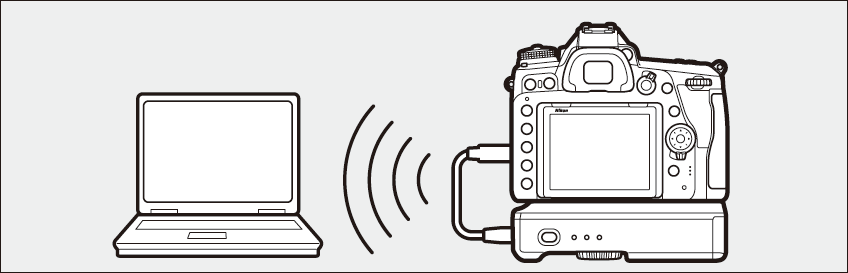
-
WT-7 kan bruges til at uploade billeder til computere eller ftp-servere.
-
Du kan også oprette forbindelse via Ethernet.
-
Brug WT-7 til forbindelser, der er mere pålidelige end dem, der tilbydes af kameraets indbyggede Wi-Fi .